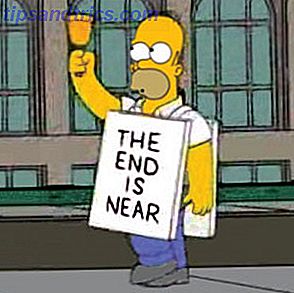Έτσι, μόλις αναβαθμίσατε στα Windows 10 πριν είναι πολύ αργά Εάν δεν αναβαθμίσετε τα Windows 10, αυτό θα συμβεί αν δεν αναβαθμίσετε τα Windows 10, αυτό θα συμβεί Μετά τις 29 Ιουλίου, τα Windows 10 δεν θα είναι πλέον δωρεάν αναβαθμίζω. Εδώ τι σημαίνει αυτό για τους χρήστες κάθε έκδοσης των Windows. Διαβάστε περισσότερα και παίρνετε την ταλάντευση των πραγμάτων. Τα πάντα είναι εξοικειωμένα και νέα ταυτόχρονα, συμπεριλαμβανομένης της νέας δυνατότητας γρήγορης πρόσβασης στην Εξερεύνηση αρχείων Περιηγηθείτε τα αγαπημένα σας αρχεία πιο γρήγορα στα Windows 10 με γρήγορη πρόσβαση Πλοηγηθείτε τα πιο αγαπημένα σας αρχεία ταχύτερα στα Windows 10 με γρήγορη πρόσβαση Explorer αρχείων στα Windows 10 εισάγει μια λεπτή αλλαγή: Η γραμμή Αγαπημένων είναι τώρα γρήγορη πρόσβαση, η οποία βασίζεται σε δεδομένα για να δείξει πρώτα τους πιο χρησιμοποιημένους φακέλους σας. Και μπορείτε ακόμη να καρφιτσώσετε ή να αποκρύψετε φακέλους. Διαβάστε περισσότερα .
Η γρήγορη πρόσβαση είναι στην πραγματικότητα αρκετά έξυπνη, αλλά ίσως υπάρχει ένα πράγμα που σας ενοχλεί: το γεγονός ότι συνεχίζει να προσθέτει συντομεύσεις σε φακέλους χωρίς την άδειά σας . Τα καλά νέα είναι ότι υπάρχει ένας τρόπος γύρω από αυτό.
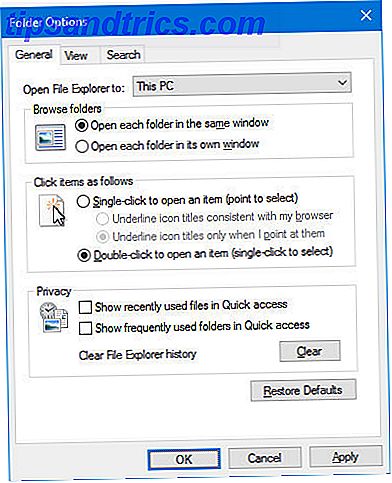
Τα βήματα που πρέπει να ακολουθήσετε είναι απλά:
- Ανοίξτε την Εξερεύνηση αρχείων
- Μεταβείτε στην επιλογή Αρχείο> Αλλαγή φακέλων και επιλογών αναζήτησης .
- Στην καρτέλα Γενικά, αναζητήστε την ενότητα Προστασία προσωπικών δεδομένων.
- Καταργήστε την επιλογή του Εμφάνιση πρόσφατα χρησιμοποιούμενων αρχείων στη Γρήγορη πρόσβαση .
- Καταργήστε την επιλογή του Εμφάνιση των φακέλων που χρησιμοποιούνται συχνά στη Γρήγορη πρόσβαση .
- Κάντε κλικ στο κουμπί OK.
Τελείωσες! Και αυτή είναι ακριβώς η επιφάνεια. Συνεχίστε με τις συμβουλές μας για να αξιοποιήσετε στο έπακρο την Εξερεύνηση αρχείων Πώς να αποκτήσετε τα περισσότερα από τα Windows Explorer 10 Πώς να αποκτήσετε τα περισσότερα από τα Windows Explorer αρχείων των Windows 10 Το Windows File Explorer είναι ένα από τα πιο υποτιμημένα χαρακτηριστικά των Windows 10 .Εδώ παρουσιάζουμε τον τρόπο διαχείρισης και ελέγχου του Windows 10 File Explorer από κάτω προς τα επάνω και αποκαλύπτοντας χαρακτηριστικά που ποτέ δεν ... Διαβάστε περισσότερα, συμπεριλαμβανομένων αυτών των ελάχιστα γνωστών χαρακτηριστικών του File Explorer 10 Λιγότερες γνωστές δυνατότητες του Windows File Explorer 10 Μικρά γνωστά χαρακτηριστικά γνωρίσματα του Εξερεύνηση αρχείων των Windows Μην αφήνετε τα Windows File Explorer να σας ξεγελάσουν με την απλή εμφάνιση. Είναι ικανό για πολλές ακόμα ενέργειες και τσιμπήματα από ό, τι αφήνει! Ας σας δείξουμε ένα σωρό από αυτά. Διαβάστε περισσότερα .
Πόσο συχνά χρησιμοποιείτε τη Γρήγορη Πρόσβαση; Προτιμάτε αυτή τη λειτουργία ενεργοποιημένη ή απενεργοποιημένη; Μοιραστείτε μαζί μας παρακάτω!